Firebox ワイヤレス構成について
Firebox ワイヤレス デバイスのワイヤレス機能を有効にするときは、ワイヤレス クライアントとして使用するよう外部インターフェイスを構成するか、または特定ネットワーク上のユーザーのワイヤレス アクセス ポイントとして Firebox を構成することができます。
信頼済みネットワークまたは任意ネットワークの一部として、Firebox ワイヤレス デバイスに接続するようワイヤレス クライアントを有効化することができます。カスタム ネットワークを使用してデバイス用のワイヤレス ゲスト サービスのネットワークを有効化することも、ワイヤレス構成でブリッジや VLAN ネットワークを使用することもできます。
ワイヤレス ネットワーク アクセスの設定前に、WatchGuard ワイヤレス Firebox の設置に適用されるワイヤレス設計および環境要因の配備に関するヒントについては、開始する前に を参照してください。
Firebox のワイヤレス機能を使用可能とする前に、機能キーを取得する必要があります。詳細については、機能キーについて を参照してください。
Firebox ワイヤレスの既定の設定について
Fireware v12.5.3 以降では、工場出荷時の既定設定で Firebox ワイヤレスが有効になっています。これにより、Wi-Fi 接続を使って Firebox に接続し、Setup Wizard を実行して Firebox を設定することができます。Firebox に接続し、Setup Wizard を実行する方法の詳細については、次を参照してください:Firebox Setup Wizards の詳細。
既定の設定を使用して Firebox ワイヤレスに接続するには、以下の手順を実行します。
- 既定の SSID — Firebox のモデルとワイヤレス MAC アドレスの最後の部分例:T55-W-A1:B2:C3
- 既定のパスワード — Firebox のシリアル番号 (ダッシュを含む)。
また、以下の設定が既定で有効になっています。
- 2.4 GHz 無線が有効
- ath1 ワイヤレス インターフェイスが有効になっており、Firebox 信頼済みインターフェイスににブリッジされている
- ワイヤレス モード — 802.11n、802.11g および 802.11b
- 暗号化 (認証) — WPA2 のみ (PSK)
- 暗号化アルゴリズム — AES
ワイヤレス接続を通じて接続した後に Firebox で Setup Wizard を実行するには、Web ブラウザを開き、https://10.0.1.1:8080 に移動します。
ワイヤレスを構成する
Firebox 上でワイヤレスを構成するには、以下の手順を実行します:
- ネットワーク > ワイヤレス の順に選択します。
ワイヤレス ページが表示されます。
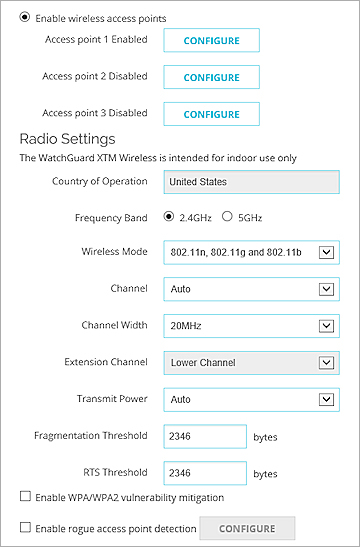
- ワイヤレスを有効化する チェックボックスを選択します。
- ワイヤレス構成オプションを選択します。
外部インターフェイスとしてワイヤレス クライアントを有効化する
このオプションは、Firebox の外部インターフェイスをワイヤレス ネットワークに接続する構成の場合に選択します。制限されたネットワーク インフラがある地域あるいはネットワークインフラのない地域で役立ちます。
オプションが有効化されると、外部インターフェイスがワイヤレス クライアントとして動作します。構成の無線設定は変更できず、Firebox がワイヤレス アクセス ポイントとして構成されている場合にのみ使用されます。
詳細については、外部インターフェイスをワイヤレス インターフェイスとして構成する を参照してください。
ワイヤレス アクセス ポイントを有効化する
このオプションは、Firebox を指定ネットワークのユーザーのアクセス ポイントとして構成する場合に選択します。
詳細については、ワイヤレス接続を有効化する を参照してください。
- ラジオ設定 セクションで、ワイヤレス無線設定を選択します。
詳細については、ワイヤレス無線設定について を参照してください。
- パッチを当てていないワイヤレス クライアントの KRACK WPA/WPA2 脆弱性を軽減するために、WPA/WPA2 脆弱性の軽減を有効化する チェックボックスを選択します。
このオプションは Fireware v12.0.2 以上で使用でき、クライアントを悪用したり、クライアントに再認証させるよう強制したりするハンドシェイク メッセージをブロックします。この再認証では通常、ユーザーが資格情報を再入力する必要はありませんが、クライアントの接続時間が数秒余分にかかる可能性があります。このオプションはデフォルト設定では無効になっています。この軽減ロジックは、ハンドシェイク中の自然フレーム エラーや、クライアントがローミングしたりするときにパケットがドロップされるなど、他の類似したパケット ドロップの症状をトリガーする場合があります。これにより、クライアント認証接続の一部に失敗し、再作成される可能性があります。WatchGuard は、クライアント ソフトウェアをすべて更新してクライアントの脆弱性に対応し、クライアント環境とユーザー体験を評価するまでは、この軽減機能を有効にしておくことを推奨します。
- 信頼されないワイヤレス アクセス ポイントをスキャンするよう Firebox を有効化するには、Rogue Access Point Detection の有効化 チェックボックスを選択します。
詳細については、ワイヤレス Firebox で Rogue Access Point Detection を有効化する を参照してください。
- 保存 をクリックします。
- ネットワーク > ワイヤレスの順に選択します。
ワイヤレス構成ダイアログ ボックスが表示されます。
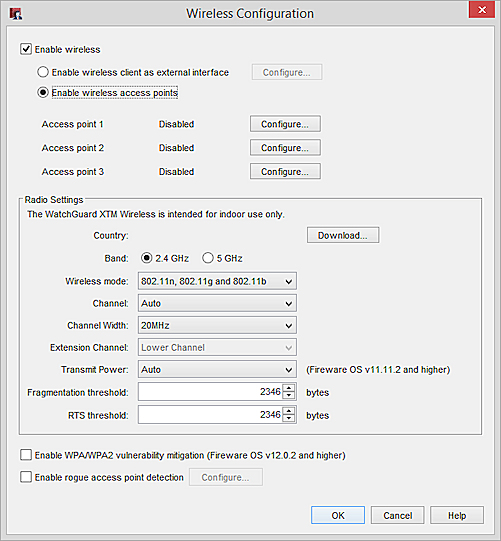
- ワイヤレスを有効化する チェックボックスを選択します。
- ワイヤレス構成オプションを選択します。
外部インターフェイスとしてワイヤレス クライアントを有効化する
このオプションは、Firebox ワイヤレス デバイスの外部インターフェイスをワイヤレス ネットワークに接続する構成の場合に選択します。制限されたネットワーク インフラがある地域あるいはネットワークインフラのない地域で役立ちます。
詳細については、外部インターフェイスをワイヤレス インターフェイスとして構成する を参照してください。
ワイヤレス アクセス ポイントを有効化する
このオプションは、Firebox ワイヤレス デバイスを指定ネットワークのユーザーのアクセス ポイントとして構成する場合に選択します。
詳細については、ワイヤレス接続を有効化する を参照してください。
- ラジオ設定 セクションで、ワイヤレス無線設定を選択します。
詳細については、ワイヤレス無線設定について を参照してください。
- パッチを当てていないワイヤレス クライアントの KRACK WPA/WPA2 脆弱性を軽減するために、WPA/WPA2 脆弱性の軽減を有効化する チェックボックスを選択します。
このオプションは Fireware v12.0.2 以上で使用でき、クライアントを悪用したり、クライアントに再認証させるよう強制したりするハンドシェイク メッセージをブロックします。この再認証では通常、ユーザーが資格情報を再入力する必要はありませんが、クライアントの接続時間が数秒余分にかかる可能性があります。このオプションはデフォルト設定では無効になっています。この軽減ロジックは、ハンドシェイク中の自然フレーム エラーや、クライアントがローミングしたりするときにパケットがドロップされるなど、他の類似したパケット ドロップの症状をトリガーする場合があります。これにより、クライアント認証接続の一部に失敗し、再作成される可能性があります。WatchGuard は、クライアント ソフトウェアをすべて更新してクライアントの脆弱性に対応し、クライアント環境とユーザー体験を評価するまでは、この軽減機能を有効にしておくことを推奨します。
- 信頼できないワイヤレス アクセス ポイントをスキャンするようデバイスを有効化するには、Rogue Access Point Detection の有効化 チェックボックスを選択します。
詳細については、ワイヤレス Firebox で Rogue Access Point Detection を有効化する を参照してください。
- OK をクリックします。
ネットワークのワイヤレス機能を有効化する
信頼済み、任意、VLAN、ブリッジ、またはカスタム ネットワークのワイヤレス設定を有効化することができます。詳細については、ワイヤレス接続を有効化する を参照してください。
ワイヤレス ゲスト ネットワークを有効化する
任意のアクセス ポイントをワイヤレス ゲスト ネットワークに構成することができます。詳細については、ワイヤレス ゲスト ネットワークを有効化する を参照してください。